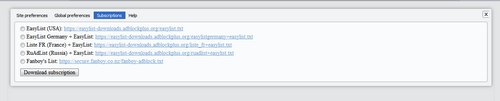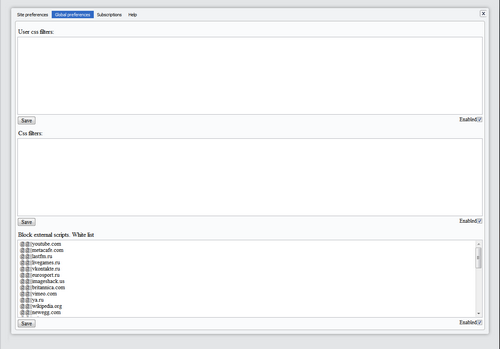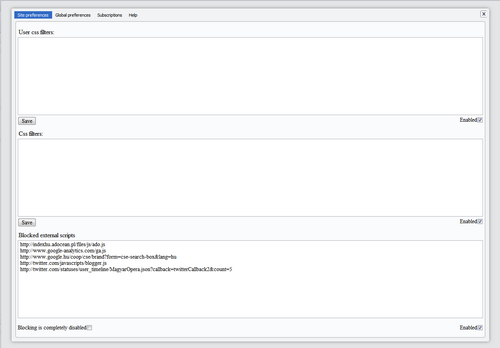Frissítés: ap készített egy magyarítást, innen letölteted magyar nyelven a scriptet.
Korábban már írtam a Lex1-féle Adblock+ megoldásról, amely hibrid UserCSS és UserJS alapon működött, de sajnos egyik betegsége a külső .exe volt, amely bár csak a MIME társításban (text/adblock) játszott szerepet, de így a Linux és a Mac kiesett és mégiscsak egy futtatható állományról van szó.
Ennek most vége. Már a 10.6x és annál újabb Operák részére, amelyekben már van Persistent Script Storage.
Lex1 3 funkciót ötvözve létrehozta a NoAds nevű userJS-t.
Block-external, Adblock+ egyben, amely képes importálni az Adblock Plus filterlistákat és megbirkózik a RegExppel, ezáltal teljes funkcionalitású fehér listát kapunk.
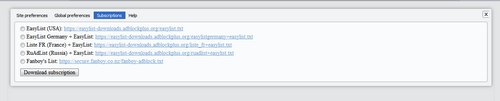
Globális blokkolási szabályrendszer:
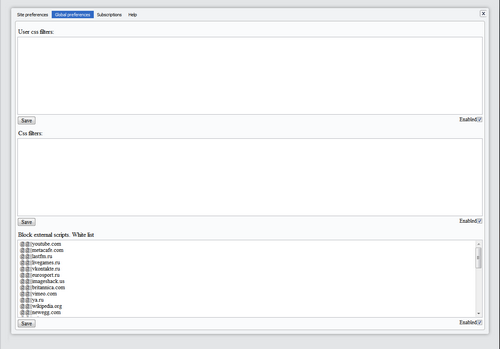
Oldalspecifikus blokkolási szabályrendszer:
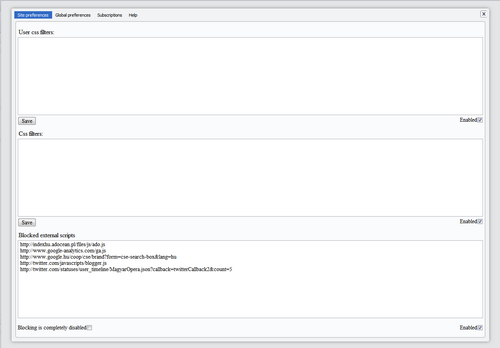
Nem utolsó sorban a működése is egyszerűbb lett. A userJS telepítés mellé mindössze két beállítást kell elvégeznünk opera:config-ban, az egyik, hogy 500-ra állítjuk a Script Storage-t itt: opera:config#PersistentStorage|UserJSStorageQuota, valamint engedélyezzük a scriptek futását HTTPS kapcsolatokon. Ez utóbbi csak az Adblock Plus listák frissítéséhez kell (meg ha HTTPS-ről jönnek a hirdetések).
Gombok (ha jobban szereted, mint a billentyűparancsokat. Csinálhatsz belőlük saját menüt is):
NoAds preferences
Block Ads
Unblock
Billentyűparancsok:
Tulajdonságok - Alt+Shift+P
- Reklámok blokkolása - Alt+Shift+A
- Elemek blokkolása - Alt+Shift+B
- Visszavonás - Alt+Shift+U
- Utolsó blokkolás visszavonása - Alt+Shift+L
Azonos class-szal rendelkező elemek blokkolása/unblokkolása - Shift+Klikk
Megjegyzés: Ennek használata mellett nyugodtan kikapcsolhatod a meglévő block-external scriptedet és az Adblock+.css-t és Adblock+.js-t is, mert a NoAds mindkettőt magába foglalja.